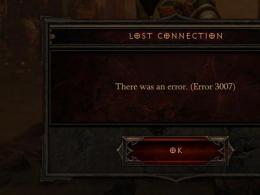Windows XP में "NTLDR गुम है" त्रुटि के साथ समस्या का समाधान। एनटीएलडीआर गायब है, मुझे क्या करना चाहिए? जब मैं इसे चालू करता हूं तो यह कहता है कि एनटीएलडीआर गायब है
सभी को नमस्कार, प्रिय मित्रों! आज मैंने अपने कंप्यूटर को चालू करने की कोशिश की, लेकिन ऐसा कुछ नहीं हुआ, कुछ अजीब शिलालेख दिखाई दिया, कुछ इस तरह: "एनटीएलडीआर गायब है", मुझे यह भी पता नहीं है कि यह क्या है और मेरे कंप्यूटर ने बूट करना क्यों बंद कर दिया है। मेरे कंप्यूटर पर बहुत सारी महत्वपूर्ण जानकारी है, क्या अब मैंने सचमुच सब कुछ खो दिया है?? कृपया मेरी मदद करो!
इस प्रकार के पत्र मुझे हाल ही में कई उपयोगकर्ताओं से मेरे ईमेल पर सहायता के लिए प्राप्त होने लगे हैं। खैर, आइए जानें कि जब ऑपरेटिंग सिस्टम सफलतापूर्वक बूट करने का प्रयास करता है तो ऐसे शिलालेख की उपस्थिति का वास्तव में क्या कारण होता है।
एक त्रुटि - एनटीएलडीआर गायब है इस प्रकार की घटना बहुत ही कम होती है, लेकिन प्रत्येक उपयोगकर्ता इसका सामना नहीं कर सकता है। रीबूट करने के कई प्रयासों के बाद उपयोगकर्ता के दिमाग में पहली बात जो आती है वह है ऑपरेटिंग सिस्टम (ओएस) को फिर से इंस्टॉल करना। इसमें लंबा समय लगता है, और कभी-कभी यह लाभहीन होता है, क्योंकि सिस्टम डिस्क पर महत्वपूर्ण फ़ाइलें हो सकती हैं। आज के लेख में मैं आपको बताऊंगा कि सिस्टम को पुनः इंस्टॉल किए बिना त्रुटि से कैसे निपटें। विधियाँ विंडोज़ (XP, Vista, 7, 8, 8.1, 10) के सभी मौजूदा संस्करणों के लिए उपयुक्त हैं।
"एनटीएलडीआर गायब है" के प्रकट होने के कई कारण हैं:
— सिस्टम बूट फ़ाइलें क्षतिग्रस्त हैं;
— किसी अन्य ओएस की स्थापना के कारण संघर्ष;
- एक अतिरिक्त हार्ड ड्राइव की स्थापना;
एनटीएलडीआर गायब है मुझे क्या करना चाहिए?
हार्डवेयर विफलता।
कारण नंबर 1 और नंबर 2 - बूट फ़ाइलों को नुकसान
इसलिए, विंडोज़ लोड करने के बजाय, "एनटीएलडीआर गायब है" त्रुटि दिखाई दी। यदि त्रुटि बूट फ़ाइलों के क्षतिग्रस्त होने या दो सिस्टमों के बीच टकराव के कारण दिखाई देती है, तो ये विधियाँ आपकी मदद करेंगी। जांचें कि क्या आपके पास विंडोज़ के साथ एक इंस्टॉलेशन डिस्क या फ्लैश ड्राइव है जो वर्तमान में आपके कंप्यूटर पर स्थापित है।
यदि कोई डिस्क नहीं है, तो निम्नलिखित लेख पढ़ें, जिससे आप सीखेंगे कि ऐसी डिस्क या फ्लैश ड्राइव कैसे बनाई जाती है:
यदि क़ीमती फ़्लैश ड्राइव या सीडी/डीवीडी मौजूद है, तो Windows Vista, 7, 8, 8.1,10 के लिए क्रियाओं का क्रम इस प्रकार है:
1. कंप्यूटर को रीबूट करें और डिस्क या फ्लैश ड्राइव डालें।
2. अब हमें हार्ड ड्राइव के बजाय मीडिया से बूट प्राथमिकता निर्धारित करने की आवश्यकता है। ऐसा करने के लिए, आपको BIOS में जाना होगा और CD-ROM या USB पर "बूट प्राथमिकता" सेट करना होगा। लगभग सभी आधुनिक कंप्यूटरों पर आप BIOS में गए बिना "बूट मेनू" तक पहुँच सकते हैं। बूट के दौरान "F8/F9/F10" दबाने का प्रयास करें। यदि यह "F8" के साथ काम नहीं करता है, तो रीबूट करें और "F9" दबाएँ। आप अधिक विवरण पढ़ सकते हैं
3. यदि प्राथमिकता निर्धारित है, तो बूट पहले से ही डिस्क से होगा। हम इंस्टॉलर के स्वचालित संचालन करने की प्रतीक्षा कर रहे हैं। इंस्टॉलर आपको दो विकल्प देगा: एक नया सिस्टम इंस्टॉल करें या मौजूदा सिस्टम को पुनर्स्थापित करें। "वर्तमान पुनर्स्थापित करें" चुनें और पूरा होने की प्रतीक्षा करें। हो गया, समस्या हल हो गई.

Windows XP उपयोगकर्ताओं के लिए नोट.
हम उपरोक्त निर्देशों के पहले दो बिंदुओं का पालन करते हैं। जैसे ही इंस्टॉलर शुरू होता है, हम तुरंत "आर" बटन दबाना शुरू कर देते हैं - इसे ज़्यादा करने से न डरें। आपको उन OSes की एक सूची दी जाएगी जिन्हें पुनर्स्थापित करने की आवश्यकता है। वांछित सिस्टम का चयन करें (ऐसा करने के लिए, इंस्टॉलर आपसे एक नंबर दबाने और एंटर करने के लिए कह सकता है) और "Y" और "एंटर" कुंजी के साथ अपने कार्यों की पुष्टि करें। अंतिम क्रिया आदेशों का एक सेट है फिक्सबूटऔर फिक्सएमबीआर- प्रक्रिया नीचे स्क्रीनशॉट में प्रदर्शित की गई है।


यदि उपरोक्त कार्यों से सकारात्मक परिणाम नहीं मिला तो क्या होगा?
यदि आदेशों ने फ़ाइलें वापस नहीं कीं, तो आपको दूसरे रास्ते पर जाने की ज़रूरत है - उसी पुनर्प्राप्ति कंसोल का उपयोग करके। हमारा कार्य आपकी विंडोज़ बूट डिस्क से दो फ़ाइलें कॉपी करना है। "कॉपी" कमांड का उपयोग करके हम "NTDETECT.COM" और "NTLDR" फ़ाइलें स्थानांतरित करते हैं।
ऐसा करने के लिए, आपको इसे पुनर्प्राप्ति कंसोल में लिखना होगा: " कॉपी
कहाँ
कमांड लाइन पर क्रियाएँ इस तरह दिखेंगी:
प्रतिलिपि f:\i386\ntldr e:\
f:\i386\ntdetect.com से कॉपी करें:\
कमांड में, "f:\" का अर्थ आपके विंडोज बूट ड्राइव का अक्षर है;
"c:\" उस डिस्क का पता है जहां ऑपरेटिंग सिस्टम स्थित है।
यह आपके "डी" ड्राइव पर हो सकता है न कि आपके "सी" ड्राइव पर - इसे ठीक करें। साथ ही, सीडी/डीवीडी का नाम भी अलग हो सकता है। इस डेटा की जाँच करें और दो सरल कमांड दर्ज करें - समस्या निश्चित रूप से हल हो जाएगी।
कारण #3 - सक्रिय डिस्क को बदलना
अतिरिक्त हार्ड ड्राइव स्थापित करने के बाद, त्रुटि अक्सर गलत उपयोगकर्ता क्रियाओं के कारण होती है। पहले से ही परिचित पुनर्प्राप्ति कंसोल और मानक "डिस्कपार्ट" उपयोगिता, जिसे कमांड का उपयोग करके लॉन्च किया जा सकता है, स्थिति को ठीक करने में मदद करेगी डिस्कपार्टकमांड लाइन पर.

जब उपयोगिता प्रारंभ हो, तो निम्नलिखित योजना के अनुसार आगे बढ़ें:
कमांड सूची डिस्क दर्ज करें - आपको कंप्यूटर से जुड़े हार्ड ड्राइव की एक सूची दिखाई देगी।
यदि केवल एक डिस्क मौजूद है, तो प्रोग्राम डिस्क0 प्रदर्शित करेगा।
बूट करने के लिए ऑपरेटिंग सिस्टम वाली डिस्क का चयन करने के लिए हमें "सेलेक्ट डिस्क 0" कमांड दर्ज करना होगा।
डिस्क का चयन करने के बाद, डिस्क पर विभाजन की सूची प्रदर्शित करने के लिए "सूची विभाजन" कमांड दर्ज करें।
हम ऑपरेटिंग सिस्टम के साथ विभाजन का चयन करते हैं, यह अक्सर "विभाजन 1 का चयन करें" हस्ताक्षरित होता है।
प्रक्रिया को पूरा करने के लिए, "सक्रिय" कमांड दर्ज करें। हो गया, ऑपरेटिंग सिस्टम वाला विभाजन फिर से मुख्य है - रीबूट करें और इसका उपयोग करें।
कारण #4 - हार्डवेयर विफलता
यदि ऊपर वर्णित निर्देशों से मदद नहीं मिली, तो पर्सनल कंप्यूटर के हार्डवेयर में खराबी आ गई। हार्ड ड्राइव या मदरबोर्ड नियंत्रक, जो हार्ड ड्राइव के संचालन और पहचान के लिए जिम्मेदार है, विफल हो सकता है। अधिकतर यह समस्या पुराने हार्डवेयर पर होती है। लेकिन फिर भी, यदि कोई खराबी आती है, तो आमतौर पर केवल एक ही रास्ता होता है - दोषपूर्ण उपकरण को बदलना। कुछ मामलों में, तकनीशियन केवल दोषपूर्ण तत्व को पुनर्स्थापित या प्रतिस्थापित करते हैं।
लेख को समाप्त करते हुए, मैं यह जोड़ना चाहूंगा कि यदि समस्या अभी भी क्षतिग्रस्त बूट फ़ाइलों के रूप में सामने आती है, और विंडोज डिस्क नहीं मिलती है, तो आपको दूसरे के लिए जाना होगा। मुख्य बात यह है कि डिस्क पर ऑपरेटिंग सिस्टम का संस्करण आपके कंप्यूटर पर स्थापित विंडोज़ से मेल खाता है।
आज के लिए बस इतना ही, आपको आर्टिकल कैसा लगा? यदि आपका कोई प्रश्न या इच्छा है, तो उन्हें टिप्पणियों में पूछें!
अपने अभ्यास में अक्सर मुझे यह संदेश मिलता है कि कंप्यूटर को बूट करते समय एनटीएलडीआर गायब है। शायद अक्सर इस विषय पर एक अलग लेख लिखने के लिए पर्याप्त होता है :)
मॉनिटर स्क्रीन पर ऐसी ही स्थिति कुछ इस तरह दिखती है:
संदेश के बाद एनटीएलडीआर गायब है (एनटीएलडीआर काम नहीं करता है, "लापता" क्षतिग्रस्त है), हमें रीबूट करने के लिए कहा जाता है, और फिर स्थिति चक्रीय रूप से दोहराई जाती है। अतिभारित - वही चित्र. सामान्य तौर पर, ऑपरेटिंग सिस्टम लोड नहीं होता है।
मैं, हमेशा की तरह, स्थिति का विस्तार से विश्लेषण करने का प्रस्ताव करता हूं। एनटीएलडीआर क्या है? यह Windows XP और Windows 2000 के लिए बूट लोडर है। संक्षिप्त नाम NTLDR का अर्थ है " लोड नहींआर" (लोड - लोडिंग, और पूरी तरह से - एनटी तकनीक पर आधारित सिस्टम के लिए एक बूटलोडर)।
टिप्पणी: अंग्रेजी से "एनटी"। नई तकनीक - नई तकनीक. मैं नहीं जानता कि आख़िर ऐसा क्यों है? हालाँकि, विंडोज़ 98 की तुलना में, यह निश्चित रूप से नया और क्रांतिकारी भी है! :)
अब हम जानते हैं कि हमारा ऑपरेटिंग सिस्टम बूट लोडर क्षतिग्रस्त है। यह अप्रिय लगता है. लेकिन अच्छी खबर है: इसे पूरी तरह से ठीक किया जा सकता है और विंडोज़ को फिर से इंस्टॉल करने की कोई आवश्यकता नहीं है!
लेकिन इससे पहले कि हम समस्या को ठीक करना शुरू करें, आइए Windows XP शुरू करने की प्रक्रिया पर एक बुनियादी नज़र डालें। यह कैसे होता है? हमें यह समझने की ज़रूरत है कि हम किसके साथ काम कर रहे हैं, है ना? आइए सिस्टम स्टार्टअप प्रक्रिया के "हार्डवेयर" भाग से संबंधित सभी चीजों को छोड़ दें (हमने साइट पर पिछले लेखों में इन बिंदुओं पर चर्चा की है), और विशेष रूप से सॉफ्टवेयर घटक पर बात करते हैं।
प्रारंभिक चरण में, कंप्यूटर तथाकथित पढ़ता है " मास्टर बूट दस्तावेज़" या - एमबीआर (मास्टर बूट दस्तावेज़). एमबीआर डेटा हार्ड डिस्क स्थान (512 बाइट्स) के एक (प्रथम) सेक्टर पर कब्जा करता है। वास्तव में, एक नगण्य मात्रा, लेकिन इसमें कोड होता है जिसे रैम में कॉपी किया जाता है और कंप्यूटर को स्टार्टअप के लिए तैयार किया जाता है।
विवरण में जाए बिना (ताकि विवरण जटिल न हो), मास्टर बूट रिकॉर्ड सभी भौतिक और तार्किक ड्राइव को स्कैन करता है और "के रूप में चिह्नित एक विभाजन पाता है सक्रिय"(ओएस ऐसे ही एक विभाजन से शुरू होता है) और आगे का नियंत्रण उस पर स्थित बूट सेक्टर में स्थानांतरित करता है।
सक्रिय विभाजन का यह सेक्टर (इसे बूट सेक्टर कहा जाता है - बूट क्षेत्र) लॉजिकल डिस्क के पहले सेक्टर में स्थित है जहां से ऑपरेटिंग सिस्टम (ओएस) लॉन्च किया जाएगा। बूट सेक्टर में फ़ाइल सिस्टम प्रकार और आकार और तार्किक मापदंडों के बारे में सभी आवश्यक जानकारी होती है।
बदले में, बूट सेक्टर ऑपरेटिंग सिस्टम के बूटलोडर को स्वयं ढूंढता है (इस मामले में, एनटीएलडीआर) और उस पर नियंत्रण स्थानांतरित करता है।
टिप्पणी: विंडोज़ विस्टा और विंडोज़ 7 "एनटीएलडीआर" के बजाय फ़ाइल का उपयोग करते हैं Winload.exe. यह फ़ाइल यहां स्थित है C:\Windows\System32\winload.exe.
एक बार नियंत्रण में आने पर, एनटीएलडीआर निम्नलिखित कार्य करता है:
- 32-बिट ऑपरेटिंग मोड पर स्विच करता है
- फ़ाइल सिस्टम तक पहुंच व्यवस्थित करता है
- फ़ाइल पढ़ता है " बूट.आईएनआई"और कई स्थापित सिस्टमों के मामले में - उन्हें चुनने के लिए एक मेनू प्रदर्शित करता है
- कार्यक्रम लॉन्च किया" ntdetect.com", जो कंप्यूटर के हार्डवेयर की संरचना के बारे में डेटा एकत्र करता है (ntdetect.com एक सूची बनाता है, जिसे बाद में सिस्टम रजिस्ट्री कुंजी में उपयोग किया जाता है: HKEY_LOCAL_MACHINE शाखा का हार्डवेयर)
- फ़ाइल को प्रारंभ करता है" ntoskrnl.exe"(ऑपरेटिंग सिस्टम का कर्नेल। "कर्नेल" - कर्नेल) और पाए गए उपकरण के बारे में एकत्रित जानकारी को उस तक पहुंचाता है। कर्नेल के अलावा, एक और बहुत महत्वपूर्ण फ़ाइल लोड की गई है - " hal.dll"(हार्डवेयर एब्स्ट्रैक्शन लेयर - हार्डवेयर एब्स्ट्रैक्शन का स्तर)। यह सिस्टम कर्नेल को हार्डवेयर से अलग (सार) करता है (यह तंत्र ओएस को विभिन्न हार्डवेयर प्लेटफार्मों पर कार्य करने की अनुमति देता है)।
टिप्पणी: फ़ाइलें "ntoskrnl.exe" और "hal.dll" System32 निर्देशिका में स्थित हैं।
इसके बाद ऑपरेटिंग सिस्टम अपने आप शुरू हो जाता है. यह संक्षेप में है :) वहाँ अभी भी बहुत कुछ "दिलचस्प" चल रहा है, लेकिन अब हमारी रुचि इसमें नहीं, बल्कि शिलालेख में है एनटीडीएलआर गुम हैऔर इसे कैसे ठीक करें?
एनटीएलडीआर गायब है इसे कैसे ठीक करें और क्या करें?
अब, यह समझकर कि ऑपरेटिंग सिस्टम लोडर सिस्टम स्टार्टअप के किस चरण में क्या भूमिका निभाता है, हम इससे जुड़ी समस्याओं को हल करना शुरू कर सकते हैं।
आइए निम्नलिखित को याद रखें: Windows 2000/XP/2003 ऑपरेटिंग सिस्टम की सफल शुरुआत के लिए, निम्नलिखित फ़ाइलों की आवश्यकता है:
- Ntldr
- Ntdetect.com
- बूट.आईएनआई
वे डिस्क के मूल में स्थित हैं" सी:" हाँ, बूटलोडर हमारी हार्ड ड्राइव पर एक फ़ाइल है, साथ ही लोडिंग में शामिल मॉड्यूल भी है। आइए इस पर करीब से नज़र डालें।
ऐसा करने के लिए, हमें सिस्टम फ़ाइलों और फ़ोल्डरों को प्रदर्शित करने की आवश्यकता होगी जो विंडोज़ एक्सप्लोरर में डिफ़ॉल्ट रूप से छिपे हुए हैं। ऐसा करने के लिए, "टूल्स" मेनू पर क्लिक करें और ड्रॉप-डाउन मेनू से - "फ़ोल्डर विकल्प" पर क्लिक करें।

"देखें" टैब पर जाएं और "सुरक्षित सिस्टम फ़ाइलें छुपाएं" चेकबॉक्स को अनचेक करें (जैसा कि नीचे दिखाया गया है) और स्विच को "छिपी हुई फ़ाइलें और फ़ोल्डर्स दिखाएं" पर सेट करें। मैं आइटम से "पक्षी" को हटाने की भी अनुशंसा करता हूं: "पंजीकृत फ़ाइल प्रकारों के लिए एक्सटेंशन छुपाएं।"

"लागू करें" पर क्लिक करें और हमारी "सी" ड्राइव पर जाएं। यह वही है जो हम वहां देखते हैं:

सिस्टम को लोड करने के लिए जिम्मेदार हमारी सभी तीन फ़ाइलें मौजूद हैं। महान!
मैं एक दुर्घटना का अनुकरण करने और उन सभी को हटाने का सुझाव देता हूं! :) यह कल्पना करने का सबसे आसान तरीका है कि यदि इनमें से कोई भी फ़ाइल क्षतिग्रस्त (या गायब) हो तो क्या होगा।
हम उन सभी को हटाते हैं और रीबूट करते हैं। रीबूट के बाद हमें संदेश दिखाई देता है NTLDR गायब है पुनः आरंभ करने के लिए Ctrl+Alt+Del दबाएँ. बिल्कुल वही जो हमें चाहिए! :) आइए बहाली शुरू करें।
सबसे पहले, यहां हमारी कार्य योजना है: चूंकि फ़ाइलें गायब (क्षतिग्रस्त) हैं, इसलिए यह मान लेना बहुत तर्कसंगत होगा कि हमें बिल्कुल वही फ़ाइलें कहीं ले जाने और गुम (क्षतिग्रस्त) फ़ाइलों के स्थान पर उन्हें प्रतिस्थापित करने की आवश्यकता होगी। लौह तर्क! :) उनसे कहां मिलना संभव है? यहां कई विकल्प हैं:
- इंटरनेट से डाउनलोड करें
- किसी मित्र से पुनः लिखें
- विंडोज़ इंस्टॉलेशन डिस्क का उपयोग करें (उन्हें वहां से कॉपी करें)
चूँकि हम अपने स्वयं के प्रशासक हैं और बाहरी मदद के बिना मुद्दों को हल करने के आदी हैं, हम तीसरा विकल्प चुनेंगे! :)
ऐसा करने के लिए, हमें मूल Windows XP (Windows 2000 के मामले में, प्रक्रिया लगभग समान दिखती है) के साथ एक डिस्क की आवश्यकता होगी, अधिमानतः उस डिस्क के साथ जिसे हमने कंप्यूटर पर इंस्टॉल किया है। हम इसे लोड करते हैं, सीडी से बूट करने के लिए BIOS सेट करते हैं और उस विंडो के प्रकट होने की प्रतीक्षा करते हैं जिसकी हमें आवश्यकता होती है।
सबसे पहले, यह एक (बहुत महत्वपूर्ण) अपवाद के साथ, स्क्रैच से विंडोज़ स्थापित करने की प्रक्रिया के समान है। किसी स्तर पर हमारे पास एक ऐसी विंडो होनी चाहिए जो कुछ इस तरह दिखे:

पंक्ति पर ध्यान दें: "रिकवरी कंसोल का उपयोग करके Windows XP को पुनर्स्थापित करने के लिए, क्लिक करें" आर" आइए इस अवसर का लाभ उठाएं: " पर क्लिक करें आर"कीबोर्ड पर.
टिप्पणी: रिकवरी कंसोल क्या करता है? यदि यह बूट नहीं होता है तो यह आपको सिस्टम तक सीमित पहुंच (टेक्स्ट मोड में) प्राप्त करने की अनुमति देता है। "टेक्स्ट" में इसका मतलब है कि हम माउस का उपयोग नहीं कर पाएंगे (क्योंकि कोई ग्राफिकल शेल नहीं होगा) और हमें कीबोर्ड से सभी कमांड दर्ज करने होंगे।
पहले से ही डरा हुआ है? जब मैंने इसे पहली बार देखा, तो मैं डर गया, लेकिन फिर यह चला गया :) सामान्य तौर पर, जो कोई भी डॉस से परिचित है, वह बिल्कुल सहज महसूस करेगा।
इसलिए, लॉन्च करने के बाद, प्रोग्राम उन पर Microsoft ऑपरेटिंग सिस्टम की उपस्थिति के लिए डिस्क को स्कैन करेगा और परिणाम को पहले से शुरू करके संख्याओं के नीचे एक कॉलम में प्रदर्शित करेगा।
चूंकि हमारे पास एक सिस्टम है, तो (नीचे फोटो में) हम देखते हैं कि नंबर के नीचे एक ओएस है। 1 "फ़ोल्डर में "C:\WINDOWS"।

आगे हमसे पूछा जाता है, "मुझे विंडोज़ की किस प्रति में साइन इन करना चाहिए?" स्वाभाविक रूप से - पहला (और, हमारे मामले में, एकमात्र)। कीबोर्ड पर नंबर दबाएं " 1 ", फिर - कुंजी" प्रवेश करना" फिर हमें व्यवस्थापक पासवर्ड दर्ज करने के लिए कहा जाता है। यदि यह आपके पास है, तो इसे दर्ज करें; यदि नहीं, तो बस फिर से "एंटर" दबाएँ।
हम यहां हैं, लॉग इन हैं! इसका प्रमाण सबसे नीचे शिलालेख "C:\WINDOWS" और टेक्स्ट कमांड दर्ज करने के लिए चमकते कर्सर से मिलता है।
हमें कौन से आदेश जानने की आवश्यकता है? सबसे पहले, वे जो डिस्क के चारों ओर हमारे नेविगेशन (आंदोलन) पर प्रतिक्रिया करते हैं। हमें फोल्डर में जाना होगा.
कार्य "सी" ड्राइव पर जाना और उसकी सामग्री देखना है! बस, हाथ में एक चूहा होना :)
नीचे दिए गए स्क्रीनशॉट को ध्यान से देखें:

आइए अपने दिमाग पर जोर डालें और इसका पता लगाएं! सबसे पहले, प्रविष्टि "C:\WINDOWS>" का क्या अर्थ है? यह हमारी वर्तमान स्थिति का पहचानकर्ता है. हम "WINDOWS" निर्देशिका में "C:" ड्राइव पर स्थित हैं। चिह्न " > " एक विभाजक है जो पिछले आदेशों (इसके बाईं ओर) के परिणाम को हमारे द्वारा दर्ज किए गए (इसके दाईं ओर) से अलग करता है।
चूँकि हमें सिस्टम डिस्क की सामग्री को प्रदर्शित करने की आवश्यकता है, पहले हमें "WINDOWS" निर्देशिका से "चयन" करना होगा। ऐसा करने के लिए, ऊपर फोटो में दिखाए अनुसार दर्ज करें: " सीडी.." संक्षिप्त नाम "सीडी" का अर्थ है " निर्देशिका बदलें"(निर्देशिका, फ़ोल्डर, निर्देशिका बदलें), फिर - एक स्थान और एक पंक्ति में दो बिंदु। यह कमांड विंडोज एक्सप्लोरर में बैक एरो के समान है।
बस याद रखें कि स्पेस, इंडेंटेशन, बाएँ या दाएँ स्लैश जैसी चीज़ें यहाँ बहुत महत्वपूर्ण हैं। केवल एक ही सही वर्तनी है और वह वही है जो दी जानी चाहिए!
मैं इस पर इतने विस्तार से ध्यान इस तथ्य के कारण देता हूं कि यह आधार (जड़ें और उत्पत्ति) है, जो दुर्भाग्य से, हर कोई नहीं जानता और याद रखता है। और फिर मॉनिटर पर शिलालेख दिखाई देता है एनटीडीएलआर गुम है, लेकिन इसे कैसे ठीक करें, क्या करें और तुरंत - विशेषज्ञ के पास जाएँ! :) और मास्टर "स्रोतों" पर जाता है, रिकवरी कंसोल में लोड करता है, कीबोर्ड से सरल कमांड दर्ज करता है और सकारात्मक परिणाम प्राप्त करता है :)
पर चलते हैं। उसके बाद, "एंटर" दबाएं (यह किसी भी कमांड की प्रविष्टि को समाप्त करता है) और प्रतीक "सी:" देखें, हमने "विंडोज" निर्देशिका को एक स्तर ऊपर छोड़ दिया और सी ड्राइव की जड़ पर पहुंच गए और इसमें हम प्रवेश करते हैं निम्नलिखित संक्षिप्तीकरण: " डिर"(निर्देशिका), जो वर्तमान निर्देशिका की सामग्री प्रदर्शित करेगी।

हम अपनी सभी फ़ाइलें और निर्देशिकाएँ देखते हैं जो इस पर स्थित हैं।
अब हम अपनी सीडी या डीवीडी ड्राइव पर चलते हैं। इसमें हमारे पास एक विंडोज़ इंस्टालेशन डिस्क है, याद है? ऐसा करने के लिए, कमांड दर्ज करें " डी:"(बिना उद्धरण)। यहां मुख्य बात यह अनुमान लगाना है कि यह वर्णमाला के किस अक्षर के अंतर्गत स्थित है। मेरे पास एक तार्किक विभाजन (उर्फ सिस्टम विभाजन) है, इसलिए अक्षर "डी" एक ऑप्टिकल ड्राइव है। यदि आपके पास कई विभाजन (या हार्ड ड्राइव) हैं, तो अक्षर पूरी तरह से अलग हो सकता है। मान लीजिए - "F", "G" या - वर्णमाला के और भी नीचे। खैर, मुझे लगता है कि आप क्रूर-बल विधि से चयन करेंगे :)
हमारे इंस्टॉलेशन डिस्क वाले फ़ोल्डर में, हम कमांड "dir" (सामग्री ब्राउज़ करें) देते हैं जो पहले से ही हमारे लिए परिचित है। हमें यह परिणाम मिलता है:

यहां हमें फ़ोल्डर में रुचि होगी " I386" इसमें वे बूटलोडर फ़ाइलें शामिल हैं जिनकी हमें आवश्यकता है। एनटीएलडीआरऔर Ntdetect.com, जिसे हम क्षतिग्रस्त लोगों के बजाय कॉपी करने जा रहे हैं (हमारे द्वारा जानबूझकर हटा दिया गया)।

ऐसा करने के लिए हमें इस फ़ोल्डर में जाकर यह सुनिश्चित करना होगा कि यह सत्य है? कमांड "सीडी" (निर्देशिका बदलें) दर्ज करें और लक्ष्य निर्देशिका का सटीक नाम "i386" है। एंट्रर दबाये। हम परिणाम देखते हैं: D:\i386> हम उस निर्देशिका में चले गए हैं जिसकी हमें आवश्यकता है। इसमें हम सामग्री समीक्षा कमांड - "डीआईआर" निष्पादित करेंगे।
इसमें मौजूद बड़ी संख्या में फ़ाइलों के बीच, हम वह देख सकते हैं जिसकी हमें आवश्यकता है!

अब हम एक कॉपी कमांड लिखते हैं, इंगित करते हैं कि हम कौन सी फ़ाइल कॉपी कर रहे हैं और कहाँ: " एनटीएलडीआर सी कॉपी करें:“आपको बिल्कुल इसी तरह लिखना होगा, सभी रिक्त स्थान, कोलन देखते हुए और अंत में एक स्लैश लगाना होगा।

सिस्टम हमें बताता है कि एक फ़ाइल को ड्राइव सी के रूट पर सफलतापूर्वक कॉपी किया गया था। आइए इस परिस्थिति की जाँच करें। आइए सिस्टम ड्राइव पर जाएं (आपको पहले से ही पता होना चाहिए कि यह कैसे करना है), "dir" दर्ज करें और यह चित्र देखें:

वहाँ एक Windows बूटलोडर फ़ाइल दिखाई दी - ntldr.
बहुत अच्छा! हमने अभी-अभी कंप्यूटर को बूट करते समय कमांड लाइन से एनटीएलडीआर गायब होने वाले संदेश की समस्या का समाधान किया है! आइए पुनः प्रयास करें और अपने परिश्रम का फल चखें :)
ऐसा करने के लिए, हमें बस कमांड टाइप करना होगा " बाहर निकलना» (बाहर निकलें) और एंटर दबाएँ। कंप्यूटर पुनरारंभ होना शुरू हो जाएगा. लेकिन... अभी हमें कुछ भी सुखद नहीं दिखेगा, सिवाय इसके कि एनटीएलडीआर गायब है संदेश अब दिखाई नहीं देगा, और सिस्टम बिना कोई और संदेश दिए चक्रीय रूप से रीबूट हो जाएगा। याद रखें, प्रयोग के दौरान हमने दो और फ़ाइलें "Ntdetect.com" और "boot.ini" हटा दी थीं?
पहली फ़ाइल को इंस्टॉलेशन डिस्क पर उसी "i386" फ़ोल्डर से कॉपी किया जा सकता है। आओ इसे करें। आइए रिकवरी कंसोल में प्रवेश करें, फिर इस फ़ाइल के साथ निर्देशिका पर जाएं और कॉपी कमांड निष्पादित करें।

कृपया ध्यान दें कि फ़ाइल "Ntdetect.com" में एक एक्सटेंशन है (नाम में बिंदु के बाद सब कुछ), इसलिए एक्सटेंशन को भी कमांड में ही निर्दिष्ट किया जाना चाहिए। हम सफल नकल की पुष्टि देखते हैं।
आइए यह सुनिश्चित करें. ड्राइव सी पर जाएँ और वहाँ चारों ओर देखें:

हम देखते हैं कि हमारे द्वारा कॉपी की गई दोनों फ़ाइलें यथास्थान हैं। हम रीबूट करने का प्रयास करते हैं - "बाहर निकलें"। लोड करते समय, हम, फिर से, यह नहीं देखते कि एनटीएलडीआर गायब है, लेकिन हम यह चित्र देखते हैं:

"boot.ini" फ़ाइल न केवल गलत है, हमारे पास यह बिल्कुल भी नहीं है! लेकिन विंडोज़ सिस्टम स्मार्ट है और हमें "बताता" है कि यह इसके बिना लोडिंग शुरू करने के लिए तैयार है। और वास्तव में, कुछ सेकंड के बाद हम अपने ओएस की सफल शुरुआत देख सकते हैं।

समस्या यह है कि ऐसी प्रविष्टि दूर नहीं जाएगी और जब भी आप कंप्यूटर चालू करेंगे तब दिखाई देगी (और यदि कॉन्फ़िगरेशन फ़ाइल वास्तव में गलत है, तो सिस्टम बिल्कुल भी बूट नहीं होगा)।
तो आइए जानें इस समस्या को कैसे खत्म करें! सबसे पहले, यह फ़ाइल क्या है और यह क्या कार्य करती है? यह एक छोटी टेक्स्ट कॉन्फ़िगरेशन फ़ाइल है जिसे नोटपैड का उपयोग करके खोला जा सकता है। चलो यह करते हैं। यहाँ अंदर क्या है:

आइए जल्दी से इसकी सामग्री पर नजर डालें।
- बूट लोडर - बूट अनुभाग (सिर्फ एक पदनाम)
- टाइमआउट=30 - ओएस लोड होने तक उलटी गिनती घड़ी (सेकंड में)
- डिफ़ॉल्ट - ऑपरेटिंग सिस्टम जो डिफ़ॉल्ट रूप से बूट होगा (एक ही समय में स्थापित कई ऑपरेटिंग सिस्टम वाले सिस्टम के लिए प्रासंगिक)
- ऑपरेटिंग सिस्टम - सिस्टम के बूट पैरामीटर। प्रत्येक बाद वाला यहां एक नई लाइन जोड़ता है।
आइए अब पैरामीटर मानों को स्वयं देखें। "मल्टी" और "डिस्क" पैरामीटर लगभग हमेशा "0" पर सेट होंगे और हम उन्हें नहीं छूते हैं। हमें इसमें रुचि होगी " rdisk- डिस्क का सीरियल नंबर (शून्य से शुरू) जिससे ऑपरेटिंग सिस्टम लोड होता है। उदाहरण के लिए: यदि हमारे पास भौतिक रूप से (हार्डवेयर स्तर पर) एक हार्ड ड्राइव है, तो "0" होना चाहिए, लेकिन यदि हमारे पास दो हार्ड ड्राइव हैं और दूसरे पर ओएस स्थापित है, तो इस स्थिति में "rdisk" का मान "1" के बराबर होगा.
पैरामीटर " PARTITION"मतलब लगभग एक ही बात है, लेकिन के लिए तार्किकडिस्क जिसमें हमारी हार्ड ड्राइव विभाजित होती है। यहां नंबरिंग एक से शुरू होती है. उदाहरण के लिए: यदि मैं ड्राइव "सी" से विंडोज लोड करता हूं, तो "विभाजन" "1" के बराबर होगा, यदि ड्राइव "डी" से, तो - "2", "ई" - "3", आदि।
स्लैश के बाद जो आता है उसे पार्स करना बाकी है: Windows='Microsoft Windows XP Professional RU'। उद्धरण चिह्नों में जो दर्शाया गया है उसके स्थान पर आप कुछ भी लिख सकते हैं। यह टेक्स्ट जानकारी (डाउनलोड आईडी) है और किसी भी चीज़ को प्रभावित नहीं करती है। पैरामीटर " / तेजी से पता लगाएं"बूटलोडर को निर्देश देता है कि (यदि केवल एक सिस्टम स्थापित है) तो उसे टाइमआउट टाइमर के मूल्य को अनदेखा करना चाहिए और बूट विकल्प चयन विंडो प्रदर्शित किए बिना तुरंत ऑपरेटिंग सिस्टम को लोड करना चाहिए।
इन सरल बातों को जानकर, आप आवश्यक मानों को सीधे टेक्स्ट एडिटर (नोटपैड) में सेट कर सकते हैं और फ़ाइल को सहेज सकते हैं। जब आप रीबूट करेंगे, तो हमारे द्वारा दर्ज किए गए नए मान इससे पढ़े जाएंगे। लेकिन मैं आपको एक और तरीका दिखाना चाहता हूं, जो विशेष रूप से रेडमंड के डेवलपर्स द्वारा ऐसे मामलों के लिए डिज़ाइन किया गया है।
हम अपने (उम्मीद है कि पहले से ही परिचित कंसोल) में बूट करते हैं और वहां कमांड दर्ज करते हैं " बूटसीएफजी", अंग्रेज़ी से। "बूट कॉन्फ़िगरेशन" (बूट प्रबंधन)। चूंकि हमने पैरामीटर के बिना कमांड दर्ज किया है (हमने यह नहीं बताया कि इसे क्या करना चाहिए), सिस्टम हमें इसके उपयोग के लिए सभी संभावित विकल्प दिखाएगा:

इस कमांड की "कुंजियाँ" (अतिरिक्त विकल्प) लाल रंग में चिह्नित हैं, जिन्हें हम इसके तुरंत बाद टाइप कर सकते हैं। देखो, पढ़ो, सब कुछ रूसी में है।
आइए सबसे पहले "कुंजी" का उपयोग करें सूची"बूट सूची में पहले से मौजूद सिस्टम की सूची प्रदर्शित करने के लिए। "कुंजी" से पहले हम एक स्थान और एक स्लैश डालते हैं।
हमें "बताया" गया है कि डाउनलोड सूची में प्रदर्शन के लिए कोई आइटम उपलब्ध नहीं है। इसमें कोई आश्चर्य की बात नहीं है, हमारे पास बूट सूची ही नहीं है (boot.ini), हमने इसे सफलतापूर्वक हटा दिया है।
हम इस कमांड की एक और "कुंजी" का उपयोग करते हैं - " जोड़ना"(जोड़ें), आप यह भी कर सकते हैं -" पुनर्निर्माण"(पुनर्निर्माण)। नतीजा वही होगा.

हमने प्रोग्राम को उन पर स्थापित विंडोज परिवार सिस्टम की उपस्थिति के लिए सभी डिस्क को स्कैन करने के लिए "मजबूर" किया। परिणाम "विंडोज़" फ़ोल्डर में "सी" ड्राइव पर एक ओएस है। आगे हमें जोड़े जाने वाले सिस्टम का चयन करने के लिए कहा जाता है। इसे कहां जोड़ें? अर्थात्, "boot.ini" फ़ाइल में, जो उसी समय बनाई गई थी :) हमने नंबर "1" डाला - पाए गए OS का क्रमांक। अगला डाउनलोड आईडी दर्ज करने का संकेत है। आप जो चाहें लिख सकते हैं. उदाहरण के लिए - "मेरा विंडोज़ एक्सपी"। "बूट पैरामीटर दर्ज करें" लाइन में, मैं आपको "/fastdetect" दर्ज करने की सलाह देता हूं (ताकि टाइमर बर्बाद न हो)।
आइए सुनिश्चित करें कि "boot.ini" फ़ाइल वास्तव में डिस्क के रूट में बनाई गई है। आइए इस पर जाएं और "dir" कमांड निष्पादित करें।

यह सच है! हम रिबूट करते हैं और सुनिश्चित करते हैं कि लोडिंग सुचारू रूप से हो, एनटीएलडीआर गायब है संदेश दिखाई नहीं देता है, और कोई अन्य विंडो भी नहीं है। Q.E.D!
आइए बूटलोडर कॉन्फ़िगरेशन फ़ाइल में लोड किए गए सिस्टम (माउस का उपयोग करके) पर जाएं और देखें कि इसमें क्या है?

ध्यान दें कि लाल रंग में क्या हाइलाइट किया गया है। यह बिल्कुल वही डेटा है जो हमने कंसोल से दर्ज किया था, और यह उस समय इस फ़ाइल में लिखा गया था।
अंत में, मैं निम्नलिखित पर ध्यान देना चाहूंगा, यदि आप लोड करते समय संदेश देखते हैं एनटीडीएलआर गुम है, तो आप समस्या को दूसरे तरीके से हल कर सकते हैं। हार्ड ड्राइव निकालें, इसे उसी सिस्टम वाले दूसरे कंप्यूटर से कनेक्ट करें और वहां से आवश्यक फ़ाइलें कॉपी करें। निर्णय आपको लेना है, लेकिन मुझे लगता है कि भविष्य में आपके कंसोल कौशल निश्चित रूप से काम आएंगे!
कुछ उपयोगकर्ताओं को, कंप्यूटर पर काम करते समय, एक कम सामान्य लेकिन बहुत अप्रिय स्थिति का सामना करना पड़ा होगा जब एनटीएलडीआर गायब है, स्क्रीन पर दिखाई देने वाली त्रुटि को पुनरारंभ करने के लिए Ctrl+Alt+Del दबाएं। नीचे मैं आपको एनटीएलडीआर में गुम त्रुटि के बारे में बताऊंगा और इस मामले में क्या करना चाहिए।
जब एनटीएलडीआर में त्रुटि होती है, तो एक नौसिखिया उपयोगकर्ता तुरंत विंडोज को फिर से स्थापित करने का प्रयास करता है, लेकिन कम समय में स्थिति को ठीक करने की तुलना में पुनर्स्थापना में अधिक समय लग सकता है। आइए सुनिश्चित करें कि आप सही पृष्ठ पर हैं, मैं आपको दिखाऊंगा कि यह त्रुटि कैसी दिखती है:
त्रुटि के कारण
इससे पहले कि हम एनटीएलडीआर गायब त्रुटि के समाधान पर जाएं, आप उन कारणों की एक सूची पढ़ना चाहेंगे कि यह आपके कंप्यूटर पर क्यों दिखाई दे सकता है।
- यदि आपके कंप्यूटर पर एकाधिक सिस्टम स्थापित हैं।
- उपयोगकर्ता की अशुद्धि या सॉफ़्टवेयर बग के कारण Ntldr फ़ाइल हटाई या दूषित हो सकती है।
- आपकी हार्ड ड्राइव पर सक्रिय विभाजन को बदलने से भी यह त्रुटि हो सकती है। विंडोज़ को बूट करने के लिए, विंडोज़ जिन सिस्टम फ़ाइलों के साथ काम करता है, वे हार्ड ड्राइव के सक्रिय विभाजन पर होनी चाहिए।
- एनटीएलडीआर मिसिंग त्रुटि न केवल सॉफ़्टवेयर त्रुटि के कारण प्रकट हो सकती है, बल्कि यह कंप्यूटर हार्डवेयर के कारण भी हो सकती है। जब यह त्रुटि दिखाई देती है, तो आपको निम्नलिखित घटकों के हार्डवेयर पर ध्यान देना चाहिए: हार्ड ड्राइव, हार्ड ड्राइव केबल समस्या, मदरबोर्ड पर पुराना BIOS संस्करण, एक अन्य हार्ड ड्राइव जिसमें एक अलग विंडोज सिस्टम स्थापित है।
- मैंने अन्य मामलों में भी त्रुटि देखी।
तो, हमने पता लगाया कि यह त्रुटि क्यों हो सकती है, अब बात करते हैं कि आपके कंप्यूटर पर एनटीएलडीआर गायब होने की त्रुटि को कैसे ठीक किया जाए।
युक्ति #1. यदि आपके पास उसी ऑपरेटिंग सिस्टम वाला कोई अन्य कंप्यूटर है जिसे आपने इंस्टॉल किया है, तो Ntldr और Ntdetect.com फ़ाइलों की प्रतिलिपि बनाएँया Windows रिकवरी कंसोल का उपयोग करें (उस पर अधिक जानकारी नीचे दी गई है)।
यदि आपके पास कंप्यूटर नहीं है, लेकिन सिस्टम के साथ एक हार्ड ड्राइव है, तो आप प्रोग्राम का उपयोग करके NTLDR और Ntdetect.com फ़ाइलों की प्रतिलिपि बना सकते हैं: विंडोज लाइवसीडी, लिनक्स लाइवसीडी, एक्रोनिस डिस्क डायरेक्टर या अन्य प्रोग्राम जो इसके बिना काम कर सकते हैं ऑपरेटिंग सिस्टम। ऐसी डिस्क से बूट करने के लिए, आपको BIOS में जाना होगा और CD-ROM से बूट प्राथमिकता सेट करनी होगी।
रीबूट करने के बाद, एनटीएलडीआर गायब है संदेश गायब हो जाना चाहिए।
युक्ति #2. Boot.ini फ़ाइल में, आपको शुद्धता के लिए ऑपरेटिंग सिस्टम के पथों की जाँच करने की आवश्यकता है. इस फ़ाइल को संपादित करने के लिए, आप ऊपर बताए गए प्रोग्राम का उपयोग करके बूट कर सकते हैं।
एक ऑपरेटिंग सिस्टम के साथ "Boot.ini" फ़ाइल की संरचना इस तरह दिखती है:
समयबाह्य=30
डिफ़ॉल्ट=मल्टी (0) डिस्क (0) आरडिस्क (0) पार्टीशन (1)\WINDOWS
मल्टी (0) डिस्क (0) आरडिस्क (0) पार्टीशन (1)\WINDOWS='Windows XP Professional' /fastdetect
युक्ति #3. यदि ऊपर वर्णित तरीकों से मदद नहीं मिली तो एनटीएलडीआर की कमी को कैसे ठीक किया जाए? प्रत्येक अनुभवी उपयोगकर्ता के पास अपने कंप्यूटर पर एक ऑपरेटिंग सिस्टम स्थापित वितरण किट होनी चाहिए। मैं इस विधि को एनटीएलडीआर में गुम त्रुटि से छुटकारा पाने के लिए सबसे तेज़ मानता हूं, क्योंकि आपको कम से कम कार्रवाई करने की आवश्यकता होगी, हालांकि पहली नज़र में सब कुछ थोड़ा समझ से बाहर लगता है। यदि आप नहीं जानते कि विंडोज़ को डिस्क ड्राइव से बूट करने के लिए कैसे सेट करें, तो नीचे दिए गए लिंक का अनुसरण करें और इस जानकारी को लगभग लेख की शुरुआत में पढ़ें: "।
ऐसा करने के लिए, Windows डिस्क को ड्राइव में डालें। , साथ ही, BIOS को CD-ROM से बूट करने के लिए सेट करना न भूलें। डिस्क से बूट करने के बाद, रिकवरी कंसोल खोलने के लिए R कुंजी दबाएँ।
अब आइए पुनर्स्थापना शुरू करें। यदि कंप्यूटर पर एक ओएस स्थापित है, तो निम्नलिखित जानकारी दिखाई देगी:
मुझे विंडोज़ की किस प्रति में साइन इन करना चाहिए?
1 दर्ज करें, प्रेस प्रवेश करना.
एक संदेश दिखाई देगा:
व्यवस्थापक पासवर्ड दर्ज करें:
यदि प्रशासक कोई पासवर्ड नहीं है, तो बस Enter दबाएँ.
निम्न संदेश प्रकट होता है:
**चेतावनी**
इस कंप्यूटर में एक गैर-मानक या अमान्य मास्टर बूट रिकॉर्ड है। FIXMBR का उपयोग करने से आपकी मौजूदा विभाजन तालिका क्षतिग्रस्त हो सकती है। इसके परिणामस्वरूप वर्तमान हार्ड ड्राइव के सभी विभाजनों तक पहुंच समाप्त हो जाएगी।
यदि डिस्क एक्सेस की कोई समस्या नहीं है, तो यह अनुशंसा की जाती है कि आप FIXMBR कमांड को निरस्त कर दें।
क्या आप नई एमबीआर प्रविष्टि की पुष्टि कर रहे हैं?
एक पत्र दर्ज करें वाई(हाँ, हाँ) और दबाएँ प्रवेश करना.
एक संदेश दिखाई देगा:
भौतिक डिस्क \Device\Harddisk0\Partition0 पर एक नया मास्टर बूट रिकॉर्ड बनाया जाता है।
नया मास्टर बूट रिकॉर्ड सफलतापूर्वक बनाया गया है।
इसके बाद सिस्टम प्रॉम्प्ट दिखाई देगा: C:\WINDOWS>
प्रवेश करना फिक्सबूटऔर दबाएँ प्रवेश करना.
इसके बाद मैसेज आएगा:
अंत अनुभाग: सी:.
क्या आप C: विभाजन में एक नया बूट सेक्टर लिखना चाहते हैं?
एक पत्र दर्ज करें वाई(हाँ, हाँ) और दबाएँ प्रवेश करना.
एक संदेश दिखाई देगा:
बूट विभाजन पर फ़ाइल सिस्टम: NTFS (या FAT32)।
FIXBOOT कमांड एक नया बूट सेक्टर लिखता है।
नया बूट सेक्टर सफलतापूर्वक लिखा गया।
सिस्टम प्रॉम्प्ट C:\WINDOWS> प्रकट होता है
हमने सभी आवश्यक ऑपरेशन पूरे कर लिए हैं, अब हम रिकवरी कंसोल से बाहर निकलते हैं। रिकवरी कंसोल से बाहर निकलने के लिए, कमांड दर्ज करें बाहर निकलनाऔर दबाएँ प्रवेश करना. इसके बाद कंप्यूटर रीस्टार्ट हो जाएगा.
BIOS में अगला चरण CD-ROM से बूटिंग को अक्षम करना है, इसे HDD (हार्ड ड्राइव) से बूट करने के लिए सेट करना है। अब आप विंडोज इंस्टॉलेशन डिस्क को हटा सकते हैं और संदेश की जांच कर सकते हैं कि एनटीएलडीआर गायब है।
विधि संख्या 4. कुछ मामलों में, यह केबल को जोड़ने (डिस्कनेक्ट और कनेक्ट करने) या किसी अन्य केबल को कनेक्ट करने में मदद करता है। यदि एनटीएलडीआर गायब होने का संदेश नहीं जाता है, तो दूसरी हार्ड ड्राइव को कनेक्ट करने का प्रयास करें, और फिर अपनी ड्राइव को कनेक्ट करें।
आप जानते हैं कि यह त्रुटि क्यों दिखाई दे सकती है और एनटीएलडीआर गायब होने पर क्या करना है, जो कुछ बचा है वह किसी एक तरीके का उपयोग करना है। यदि आपको ऐसी किसी त्रुटि का सामना नहीं करना पड़ा है, तो इस लेख को प्रिंट कर लें, क्योंकि सबसे अनुपयुक्त क्षण में आप स्वयं को ऐसी स्थिति में पा सकते हैं।
Windows XP को बूट करते समय NTLDR गायब है या Windows 7 को बूट करते समय Bootmgr गायब है
आपने कंप्यूटर चालू किया, लेकिन Windows XP लोड करते समय यह कहता है एनटीडीएलआर गुम हैऔर विंडोज 7 लोड नहीं होता है या किसी त्रुटि के साथ लोड नहीं होता है बूट मैनेजर अनुपस्थित है. घबड़ाएं नहीं। आमतौर पर समस्या को हल करना काफी आसान होता है।
आइए जानें कि शिलालेख का क्या अर्थ है एनटीडीएलआर गुम है(विंडोज 7 त्रुटि में बूट मैनेजर अनुपस्थित है). संदेश इंगित करता है कि विंडोज बूटलोडर (एनटीएलडीआर या बूटएमजीआर फ़ाइल) नहीं मिला। बूटलोडर वह प्रोग्राम है जो पहले रैम में लोड होता है और ऑपरेटिंग सिस्टम की बाद की लोडिंग को नियंत्रित करता है। स्वाभाविक रूप से, यदि बूटलोडर नहीं मिला है, तो ओएस को और लोड करने का कोई सवाल ही नहीं है और कंप्यूटर आपको बस Ctrl+Alt+Del कुंजी दबाकर रीबूट करने के लिए संकेत देता है।
फ़ाइलें ntldrऔर ntdetect.comउस ड्राइव के रूट फ़ोल्डर में स्थित होना चाहिए जिससे Windows XP लोड किया गया है (ड्राइव C:)। यदि यह वहां नहीं है, तो यह त्रुटि प्रकट होती है.
विंडोज 7 बूट लोडर में बूटमग्रया तो ऑपरेटिंग सिस्टम (ड्राइव सी) वाले विभाजन पर या एक विशेष छिपे हुए विभाजन पर स्थित हो सकता है जो इंस्टॉलेशन के दौरान बनाया गया है और एनटीएलडीआर गायब है - त्रुटि के कारण
1) डिस्क से विंडोज बूटलोडर के गायब होने का कारण मुख्य रूप से फ़ाइल सिस्टम में तार्किक त्रुटियां हो सकती हैं। ये त्रुटियाँ, उदाहरण के लिए, कंप्यूटर के गलत शटडाउन के बाद या उसके फ़्रीज़ होने के बाद, या हार्ड ड्राइव के क्षतिग्रस्त होने के परिणामस्वरूप प्रकट हो सकती हैं।
2) साथ ही, इस त्रुटि का कारण उपयोगकर्ता द्वारा स्वयं या किसी वायरस द्वारा किसी फ़ाइल को सामान्य रूप से हटाना हो सकता है।
3) दूसरा कारण सक्रिय डिस्क विभाजन को बदलना है। फ़ाइलें ntldrऔर ntdetect.com(विंडोज एक्सपी) या बूटमग्र(विंडोज 7) सक्रिय डिस्क विभाजन पर होना चाहिए, अन्यथा वे नहीं मिलेंगे।
4) इसके अलावा, यह त्रुटि अक्सर बूट डिस्क, यानी ड्राइव सी के संपीड़ित होने के बाद होती है।
5) एनटीएलडीआर और बूटएमजीआर फ़ाइल को नुकसान का कारण हार्ड ड्राइव (खराब सेक्टर या खराब ब्लॉक) को भौतिक क्षति हो सकता है।
एनटीएलडीआर गायब है - इसे कैसे ठीक करें
त्रुटि को हल करने के लिए, आपको एक ईआरडी कमांडर बूट डिस्क की आवश्यकता होगी (डिस्क छवि डाउनलोड की जा सकती है, और इस आलेख में पढ़ें: एक छवि को सीडी में कैसे जलाएं) और एक संग्रह जिसमें फ़ाइलें ntldr और ntdetect.com शामिल हैं:।
यदि आपके पास डिस्क ड्राइव नहीं है, तो आप बूट करने योग्य USB फ्लैश ड्राइव ERD कमांडर बना सकते हैं। फ़ाइलों के साथ संग्रह को फ्लैश ड्राइव पर अनपैक किया जाना चाहिए ताकि बाद में इसे सिस्टम हार्ड ड्राइव पर कॉपी किया जा सके।
अब मैं आपको बताऊंगा कि अगर आपको संदेश मिले कि एनटीएलडीआर गायब है तो क्या करें
1) सबसे पहले, आपको फ़ाइल सिस्टम में तार्किक त्रुटियों के लिए डिस्क की जाँच करनी होगी.
हम कंप्यूटर को ईआरडी कमांडर बूट डिस्क या फ्लैश ड्राइव से बूट करते हैं। विंडोज़ के अपने संस्करण के लिए ईआरडी कमांडर का संस्करण चुनें। लोडिंग शुरू होने के बाद कुछ समय के लिए स्क्रीन काली हो जाएगी - चिंतित न हों, ऐसा ही होना चाहिए। आप ड्राइव या फ्लैश ड्राइव की गतिविधि से यह अनुमान लगा सकते हैं कि लोडिंग प्रगति पर है। फिर एक संवाद बॉक्स दिखाई देगा जो आपसे पृष्ठभूमि में नेटवर्क से कनेक्ट होने के लिए कहेगा। बटन को क्लिक करे नेटवर्क कनेक्शन छोड़ें (ईआरडी 6.5 में आपको इस चरण को छोड़ने के लिए नहीं पर क्लिक करना होगा)। यदि आपको ओएस की तरह ड्राइव अक्षरों को फिर से वितरित करने के लिए कहा जाए, तो हाँ पर क्लिक करके सहमत हों।
अगली विंडो में, अपना ऑपरेटिंग सिस्टम चुनें और ओके पर क्लिक करें।

अब आपको एक कमांड प्रॉम्प्ट विंडो खोलनी होगी। ऐसा करने के लिए मेनू पर जाएं प्रारंभ - कमांड प्रॉम्प्ट(विंडोज 7 के लिए ईआरडी कमांडर में, चुनें कमांड लाइन)

कमांड प्रॉम्प्ट पर, कमांड दर्ज करें सीएचकेडीएसके सी: /एफ C: ड्राइव की जाँच करने के लिए और Enter दबाएँ यदि नीचे दिए गए चित्र के अनुसार कोई संदेश दिखाई देता है, तो दबाएँ य(हाँ), फिर Enter करें

सत्यापन प्रक्रिया शुरू होगी, जिसके बाद एक रिपोर्ट प्रदर्शित की जाएगी।

कृपया बिंदु पर ध्यान दें बुरे क्षेत्रों में, हार्ड ड्राइव पर अपठनीय क्षेत्रों की संख्या दिखा रहा है। यदि यह पैरामीटर 0 से भिन्न है, तो मैं विशेष कार्यक्रमों का उपयोग करके या हार्ड ड्राइव को बदलने के लिए अपठनीय क्षेत्रों को पुनर्प्राप्त करने का प्रयास करने की सलाह देता हूं। डिस्क त्रुटियाँ ठीक हो जाने के बाद, विंडोज़ को सामान्य रूप से बूट करने का प्रयास करें। कई मामलों में, किए गए ऑपरेशन Windows XP के बूट को पुनर्स्थापित करने के लिए पर्याप्त हैं।
यदि, ऐसा करने के बाद, त्रुटि NTLDR गायब है या BOTMGR गायब है अभी भी दिखाई देती है, तो अगले चरण पर आगे बढ़ें।
2) सिस्टम डिस्क पर NTLDR और NTDETECT.COM फ़ाइलों की उपस्थिति की जाँच करें
विंडोज 7 के लिए, यह चरण हमेशा प्रासंगिक नहीं होता है, क्योंकि बूटलोडर अक्सर एक विशेष छिपे हुए विभाजन पर स्थित होता है और इसे हटाना संभव नहीं है। इसलिए, विंडोज 7 के लिए आप इस चरण को छोड़ सकते हैं।
जांचें कि क्या C: ड्राइव के रूट फ़ोल्डर में ntldr और ntdetect.com फ़ाइलें हैं। ऐसा करने के लिए, ईआरडी कमांडर डाउनलोड करें और एक्सप्लोरर लॉन्च करें ( प्रारंभ - एक्सप्लोरर) और इन फ़ाइलों की उपस्थिति की जाँच करें।

भले ही ntldr और ntdetect.com फ़ाइलें C: ड्राइव पर मौजूद हों, उन्हें Ntldr_ntdetect.zip संग्रह की फ़ाइलों से बदलना बेहतर है
उन फ़ाइलों का चयन करें जिन्हें कॉपी करने की आवश्यकता है और राइट-क्लिक करें। संदर्भ मेनू से, चुनें में कॉपी .
दिखाई देने वाली विंडो में, आपको कॉपी की गई फ़ाइलों के लिए गंतव्य पथ निर्दिष्ट करना होगा। ड्राइव C चुनें और OK पर क्लिक करें।

यदि फ़ाइलें पहले से मौजूद हैं, तो एक विंडो दिखाई देगी जो आपसे पूछेगी कि फ़ाइल को बदलना है या नहीं। क्लिक हाँमौजूदा फ़ाइल को उस फ़ाइल से बदलने के लिए जिसे आप कॉपी कर रहे हैं।
अब अपने कंप्यूटर को पुनरारंभ करने का प्रयास करें। यदि इससे मदद न मिले तो तीसरे बिंदु पर जाएँ।
3) सुनिश्चित करें कि जिस डिस्क विभाजन पर Windows XP स्थापित है वह सक्रिय है
विंडोज़ केवल तभी बूट हो सकता है जब एनटीएलडीआर या बूटएमजीआर बूट लोडर सक्रिय विभाजन पर स्थित हो। आपको यह जांचना चाहिए कि क्या विभाजन गलती से निष्क्रिय हो गया है।
एक्रोनिस डिस्क निदेशक इसमें मदद करेगा। बूट डिस्क छवि डाउनलोड की जा सकती है। छवि को डिस्क पर जलाएं और उससे बूट करें।
दिखाई देने वाले डिस्क मेनू से, चुनें एक्रोनिस डिस्क निदेशक 11 उन्नत.

अब प्रबंधन कंसोल लॉन्च करें (वर्तमान मशीन के साथ काम करें)

ड्राइव (C:) (या जिस पर Windows स्थापित है, यदि वह ड्राइव C पर नहीं है) अवश्य होना चाहिए सक्रिय. अनुभाग स्थिति में शिलालेख होना चाहिए सक्रिय(नीचे दिए गए चित्र में रेखांकित), और अनुभाग की ग्राफिकल छवि पर एक लाल झंडा होना चाहिए। विंडोज़ 7 के लिए, डिस्क की शुरुआत में छिपा हुआ 100 एमबी विभाजन सक्रिय होना चाहिए, यदि वह मौजूद है।

यदि बूटलोडर वाली डिस्क निष्क्रिय है, तो त्रुटि का कारण है एनटीडीएलआर गुम हैविंडोज़ एक्सपी में और बूट मैनेजर अनुपस्थित हैविंडोज़ 7 में बिल्कुल यही स्थिति है। ड्राइव (C:) या छिपे हुए सिस्टम विभाजन (यदि मौजूद है) को सक्रिय बनाना आवश्यक है। ऐसा करने के लिए, पर राइट-क्लिक करें स्थानीय मात्रा (सी:)और दिखाई देने वाले संदर्भ मेनू में, चयन करें सक्रिय के रूप में चिह्नित करें.

एक चेतावनी विंडो दिखाई देगी जो आपको चेतावनी देगी कि इससे ऑपरेटिंग सिस्टम की बूटिंग प्रभावित हो सकती है। क्लिक ठीक है.

अब आपको नियोजित संचालन को पूरा करने और ड्राइव (सी:) को सक्रिय बनाने के लिए प्रोग्राम की आवश्यकता है। ऐसा करने के लिए, बटन पर क्लिक करें निर्धारित संचालन लागू करें.

एक विंडो दिखाई देगी जहां किए जाने वाले ऑपरेशन लिखे जाएंगे। क्लिक जारी रखना.

सभी ऑपरेशन पूरा करने के बाद बटन पर क्लिक करें बंद करना.
फिर मुख्य विंडो बंद कर दें डिस्क प्रबंधनऔर बटन दबाएँ रीबूट.
अपने कंप्यूटर को सामान्य मोड में बूट करने का प्रयास करें। विंडोज़ को सामान्य रूप से बूट होना चाहिए।
Windows XP स्थापित करते समय त्रुटियाँ काफी आम हैं। वे विभिन्न कारणों से होते हैं - नियंत्रकों के लिए ड्राइवरों की कमी से लेकर भंडारण मीडिया की निष्क्रियता तक। आज हम उनमें से एक के बारे में बात करेंगे, "एनटीडीएलआर गुम है".
एनटीएलडीआर इंस्टॉलेशन या वर्किंग हार्ड ड्राइव का बूट रिकॉर्ड है और यदि यह गायब है, तो हमें एक त्रुटि मिलती है। यह इंस्टॉलेशन के दौरान और Windows XP लोड करते समय दोनों होता है। आगे, हम इस समस्या के कारणों और समाधानों के बारे में बात करेंगे।
कारण 1: हार्ड ड्राइव
पहला कारण निम्नानुसार तैयार किया जा सकता है: बाद के ओएस इंस्टॉलेशन के लिए हार्ड ड्राइव को फ़ॉर्मेट करने के बाद, BIOS को सीडी से बूट करने के लिए सेट नहीं किया गया था। समस्या का समाधान सरल है: आपको BIOS में बूट क्रम बदलने की आवश्यकता है। खण्ड में किया गया "गाड़ी की डिक्की", धागे में "बूट डिवाइस प्राथमिकता".

यह एएमआई BIOS स्थापित करने का एक उदाहरण था; यदि आपका मदरबोर्ड एक अलग प्रोग्राम से सुसज्जित है, तो आपको बोर्ड के साथ शामिल निर्देशों को पढ़ने की आवश्यकता है।
कारण 2: संस्थापन डिस्क
संस्थापन डिस्क के साथ समस्या की जड़ यह है कि इसमें बूट प्रविष्टि नहीं है। ऐसा दो कारणों से होता है: डिस्क क्षतिग्रस्त है या यह प्रारंभ में बूट करने योग्य नहीं थी। पहले मामले में, समस्या को केवल ड्राइव में अन्य मीडिया डालकर ही हल किया जा सकता है। दूसरे में, एक "सही" बूट डिस्क बनाएं।